Task Manager là công cụ được tích hợp sẵn trên hệ điều hành Windows. Người dùng có thể sử dụng công cụ này để quản lý các process, kiểm tra hiệu suất hệ thống, … .Tuy nhiên Task Manager còn khá nhiều hạn chế, vì thế bạn nên tìm kiếm và sử dụng các công cụ thay thế Task Manager tốt hơn và mạnh mẽ hơn. Dưới đây Taimienphi.vn sẽ giới thiệu cho bạn top 5 công cụ thay thế Task Manager trên Windows.
Nếu là người dùng Windows, ngoài sử dụng Task Manager để quản lý các process chạy trên nền background, kiểm tra các thông tin hữu ích về tình trạng hiệu suất,... bạn cũng có thể sử dụng công cụ để khắc phục các lỗi cửa sổ không hồi đáp, lỗi CPU cao, lỗi full Disk 100%, các ứng dụng đáng ngờ, trong đó, lỗi full Disk được nhiều người quan tâm hơn cả.

Và như đã đề cập ở trên, Task Manager còn khá nhiều tính năng hạn chế. Do đó bạn có thể lựa chọn và sử dụng các công cụ thay thế Task Manager tốt hơn và mạnh mẽ hơn nằm trong top 5 công cụ thay thế Task Manager trên Windows dưới đây.
Top 5 công cụ thay thế Task Manager trên Windows
1. Process Explorer
Process Explorer được đánh giá là công cụ thay thế Task Manager mạnh mẽ nhất. Được cung cấp bởi Sysinternals và công cụ Process Explorer có sẵn dạng ứng dụng portable có sẵn trong cả 2 phiên bản 32-bit và 64-bit.
Sau khi cài đặt và chạy Process Explorer bạn sẽ nhìn thấy cửa sổ tổng quan các process đang chạy trên hệ thống được sắp xếp theo thứ bậc. Ngoài ra có một bảng ở phía dưới (mặc định bị vô hiệu hóa) hiển thị các file DLL hoặc các process đang được xử lý. Việc kết hợp 2 tính năng này giúp hệ thống xử lý sự cố dễ dàng hơn.
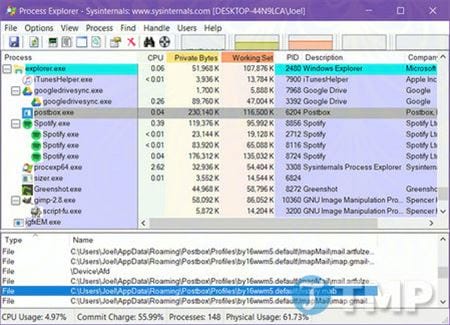
Một số tính năng nổi bật của Process Explorer:
- Danh sách mã màu process để điều hướng dễ dàng hơn.
- Xem các file đang mở bị khóa bởi process nào.
- Thiết lập Affinity và Priority cho process.
- Các thao tác khởi động lại, tạm dừng, Kill Process, và Kill Process Tree.
- Dữ liệu và đồ thị chẩn đoán CPU, GPU, RAM, và I/O thời gian thực.
2. Process Hacker
Process Hacker là công cụ thay thế Task Manager mã nguồn mở duy nhất trong danh sách Top 5 công cụ thay thế Task Manager trên Windows mà Taimienphi.vn cung cấp cho bạn.
Process Hacker có sẵn cả 2 phiên bản dạng cài đặt và dạng portable, và hầu như các tính năng của Process Hacker giống với Process Explorer mà Taimienphi.vn giới thiệu ở trên. Cửa sổ tổng quan process hệ thống hiển thị cây phân cấp có thứ bậc, mã màu được đóng gói với thông tin. Không có bảng ở phần dưới, nhưng bạn có thể tìm hiểu mọi thứ trong process bằng cách kích chuột phải vào process đó.

Bản phát hành ổn định cuối cùng của Process Hacker được phát hành vào năm 2016.
Một số tính năng nổi bật của Process Hacker:
- Danh sách mã màu process để điều hướng dễ dàng hơn.
- Thiết lập Affinity, Priority và I/O Priority cho các process.
- Các thao tác khởi động lại, tạm dừng, kill process.
- Quản lý các dịch vụ, kết nối mạng, và ổ đĩa.
- Dữ liệu và đồ thị chẩn đoán CPU, GPU, RAM, và I/O thời gian thực.
3. System Explorer
Với System Explorer bạn không chỉ quản lý được các process trên hệ thống, công cụ này còn được tích hợp một số tính năng hữu ích tăng cường bảo mật hệ thống để chống lại các mối đe dọa. Tuy nhiên điểm hạn chế là System Explorer không có sẵn phiên bản dạng portable.

Trong tab lịch sử bạn có thể xem quá trình sử dụng CPU trong vài phút, vài giờ trước đây và thậm chí là cả ngày hôm qua. Ngoài ra bạn cũng có thể xem tổng quan hiệu suất hệ thống trong thời gian thực để xem chi tiết các lỗi như số lỗi trang, … .
Ngoài ra tính năng nổi bật khác của System Explorer là Snapshots, với tính năng này bạn có thể chụp ảnh File, Registry hoặc File + Registry để so sánh với nhau và khắc phục các sự cố tốt hơn. Tính năng Security Scan (quét an toàn) cũng có sẵn trong trường hợp nếu phát hiện process dáng ngờ.
Một số tính năng nổi bật của System Explorer:
- Quét process đang chạy chống lại cơ sở dữ liệu bảo mật trực tuyến.
- Lịch sử sử dụng CPU hiển thị từng process chi tiết hơn.
- Lưu trữ và so sánh ảnh chụp File, Registry, File và Registry.
- Thiết lập Affinity và Priority cho các process.
- Các thao tác khởi động lại, tạm dừng, End Process và End Process Tree.
- Quản lý module, autorun, driver, user (người dùng) và nhiều thứ khác.
4. Task Manager DeLuxe
Tải Task Manager DeLuxe về máy và cài đặt tại đây : Download Task Manager DeLuxe
Giao diện Task Manager DeLuxe (TMX) hơi “lộn xộn”, nhưng nếu đã làm quen với công cụ bạn sẽ nhận thấy mỗi bit trên cửa sổ Task Manager DeLuxe khá hữu ích. Công cụ chỉ có sẵn dưới dạng ứng dụng portable.

Ngoài theo dõi thời gian thực các process hệ thống, dịch vụ và kết nối mạng, TMX còn cho phép quản lý các ứng dụng, chương trình khởi động cùng hệ thống và các tác vụ.
Một số tính năng nổi bật của Task Manager DeLuxe:
- Desktop Explorer hiển thị chi tiết các process khi duyệt qua các cửa sổ.
- Hiển thị chi tiết theo dõi thời gian thực từng process.
- Duyệt, tìm kiếm, và lọc tất cả các file mở hoặc bị khóa.
- Khởi động lại, tạm dừng và kill process.
- Quản lý các dịch vụ, kết nối mạng, và ổ đĩa.
- Dữ liệu và đồ thị chẩn đoán CPU, GPU, RAM, và I/O thời gian thực.
5. Daphne
Daphne có 4 tùy chọn để kill một process: immediate (kill ngay lập tức), immediate polite (không buộc kill), scheduled (kill process theo lịch trình), và scheduled polite. Nếu muốn kill một process, tác vụ nào đó, Daphne sẽ giúp bạn làm điều này dễ dàng hơn. Ngoài ra công cụ cũng có tùy chọn để chạy các process vào một thời gian cụ thể.

Ngoài tìm kiếm các process theo cửa sổ bạn cũng có thể tìm kiếm các cửa sổ theo process. Daphne có thể di chuyển các process sang mặt trước hoặc mặt sau, thiết lập độ trong suốt hoặc thay đổi kích thước cửa sổ.
Daphne không có sẵn phiên bản dưới dạng ứng dụng portable.
Một số tính năng nổi bật của Task Manager Daphne:
- Khả năng kill các process trong thời gian nhất định.
- Kill tất cả process khớp với bộ lọc tên.
- Tìm các process theo cửa sổ và cửa sổ theo process.
- Thiết lập Affinity và Priority cho process.
- Sao chép tất cả process trực tiếp vào clipboard để khắc phục sự cố.
Tải Daphne về máy và cài đặt tại đây : Download Daphne
Liệu có nên sử dụng công cụ thay thế Task Manager để ngừng các process?
Khoảng 99% người dùng sử dụng Task Manager để ngừng một process, ứng dụng không phản hồi. Tuy nhiên đôi khi trong một số trường hợp Task Manager không hoạt động. Trong những trường hợp này bạn có thể nhờ đến sự hỗ trợ của các công cụ nằm trong top 5 công cụ thay thế Task Manager trên Windows để ngừng process. Còn nếu Task Manager hoạt động, bạn có thể không cần nhờ đến các công cụ thay thế Task Manager để kill process nữa.
Hoặc nếu đang phải đối mặt với các sự cố, vấn đề mà Task Manager hoặc các công cụ thay thế Task Manager không thể giải quyết được, bạn có thể nhờ đến sự hỗ trợ của các công cụ chẩn đoán Windows và các công cụ khắc phục sự cố Windows.
https://thuthuat.taimienphi.vn/top-5-cong-cu-thay-the-task-manager-tren-windows-26102n.aspx
Trên đây là danh sách top 5 công cụ thay thế Task Manager trên Windows mà Taimienphi.vn vừa cung cấp và giới thiệu cho bạn. Nếu có bất kỳ câu hỏi, thắc mắc nào cần giải đáp bạn có thể để lại ý kiến của mình trong phần bình luận dưới bài viết, Taimienphi.vn sẽ giải đáp các thắc mắc của bạn sớm nhất có thể.